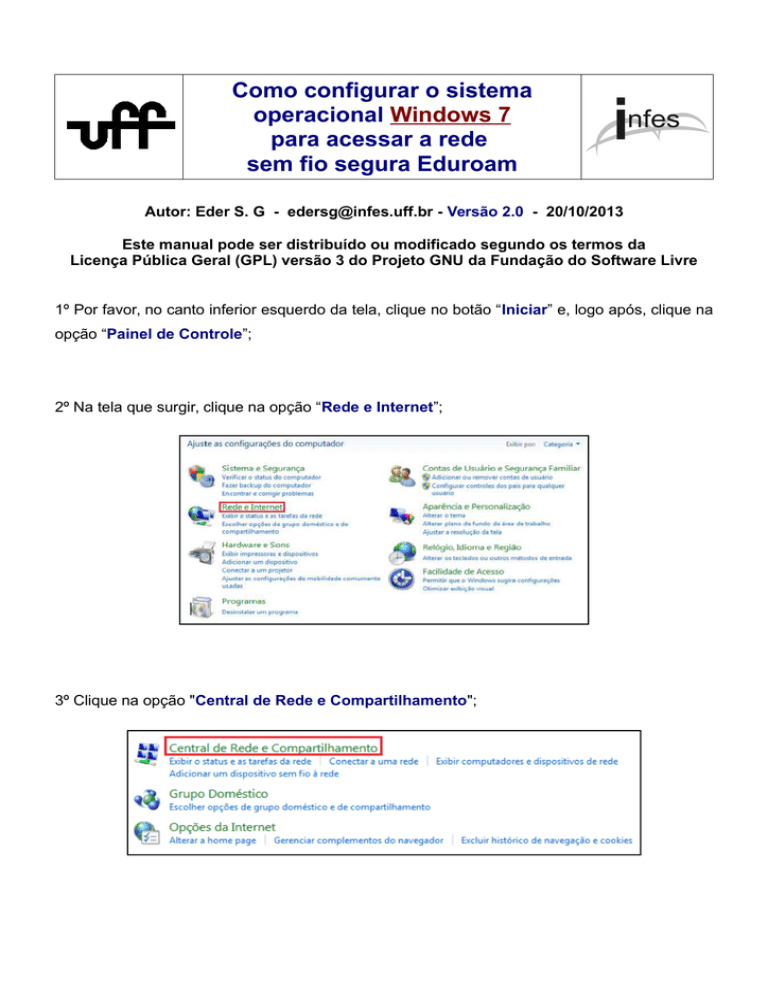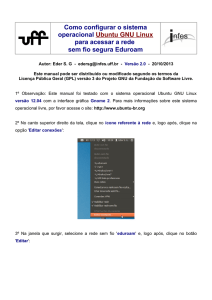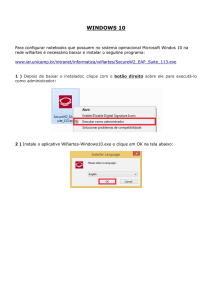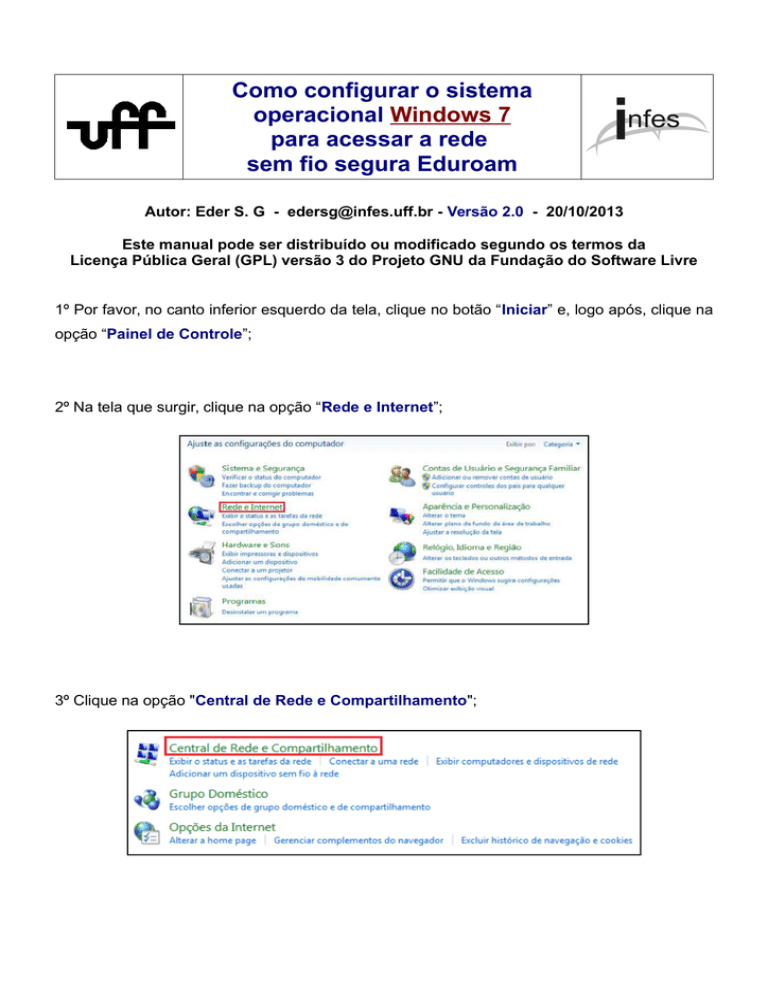
Como configurar o sistema
operacional Windows 7
para acessar a rede
sem fio segura Eduroam
Autor: Eder S. G - [email protected] - Versão 2.0 - 20/10/2013
Este manual pode ser distribuído ou modificado segundo os termos da
Licença Pública Geral (GPL) versão 3 do Projeto GNU da Fundação do Software Livre
1º Por favor, no canto inferior esquerdo da tela, clique no botão “Iniciar” e, logo após, clique na
opção “Painel de Controle”;
2º Na tela que surgir, clique na opção “Rede e Internet”;
3º Clique na opção "Central de Rede e Compartilhamento";
4º Clique na opção "Gerenciar redes sem fio";
5º Então clique no botão “Adicionar” para adicionar uma nova rede sem fio;
6º Na tela que surgir, clique na opção “Criar um perfil de rede manualmente”;
7º Na tela que surgir, preencha somente os seguintes campos:
Nome da rede:
eduroam
Tipo de segurança:
WPA2-Enterprise
Tipo de criptografia:
AES
Logo após, clique no botão “Avançar”;
8º Então surgirá uma mensagem referente à criação da rede sem fio “eduroam ”. Logo após,
clique na opção “Alterar configurações de conexão”;
9º Na tela que surgir, clique na aba “Segurança”. Logo após, desmarque a opção “Lembrar
minhas credenciais para esta conexão sempre que fizer logon”. Clique no botão
“Configurações avançadas”;
10º Marque a opção “Especificar modo de autenticação” e, logo abaixo, selecione a opção
“Autenticação de usuário”. Por fim, clique no botão “OK”;
11º Na tela que surgir, clique no botão “Configurações”;
12º Desmarque a opção “Validar certificado do servidor” e, logo após, clique no botão
“Configurar”;
13º Na tela que surgir, desmarque a opção “Usar automaticamente meu nome e senha de
logon do Windows (e o domínio, se houver). Por fim, clique no botão “OK”;
Observação: Nas outras janelas que ficaram abertas, por favor, clique em seus respectivos
botões de “OK”;
14º Para efetuar a conexão à rede sem fio segura “eduroam”, por favor, clique no ícone
referente à rede e, logo após, clique no botão “Conectar” referente à rede 'eduroam';
15º Na janela que surgir, digite no 1º campo seu usuário no formato:
[email protected]
e no 2º campo, digite sua senha do sistema idUFF:
sua_senha_do_sistema_idUFF
Logo após, clique no botão “OK”;
Por fim, aguarde alguns instantes para que o seu dispositivo móvel efetue a conexão com a
rede sem fio segura “eduroam”;